エフェクトといったら、なじみの深いエフェクトはReverb(残響)ですね。
本日は、このリバーブの使い方を、説明していきますね。
この記事の目次
エフェクトは、大きく2つに分かれます
ダイナミクス系エフェクト:Compressor(コンプレッサー)、Limiter(リミッター)、Gate(ゲート)など
と
空間系エフェクト:Reverb(リバーブ)、Delay(ディレイ)、Chorus(コーラス)など
では、
Rrverb(リバーブ)の出し方
を説明します。
Reverb(リバーブ)は、かけたいトラックへ、Sends(送る)で送って使用します。
Sends(送る)で使うには、FXチャンネルトラックを作らなければなりません。
FXチャンネルトラックの作り方
※Cubase8.5を使用しています。
まずは、メニューのプロジェクトから、
↓
トラックを追加
↓
FXチャンネルトラック
すると、下記のWINDOW(ウインドウ)が表示されると思います。

設定のやり方
数
FXチャンネルトラックを作る数
今回は1を選びます。
エフェクト
FXチャンネルトラックに出したい、プラグインエフェクトを選択します。
※今回はここで、Roomworks SEを選びます。
Reverb(リバーブ)のカテゴリーから
↓
Roomworks SEをクリックします。
Cubase Artist以上をお持ちでしたら、REVerenceやREVelation、RoomWorksなど使用すると、リバーブの質感が違いうのでおすすめです。
構成
MonoやStereo、その他サラウンドを選択します。
注意:必ずStereoを選んでください。
下記は、Cubase8.5以上に追加されておりますが、下位バージョンの人は飛ばして大丈夫です。
トラック名
FXチャンネルトラックの、名前になります。
出力
Stereo Out:出力先の選択部分です。
通常は、Cubaseの最終出力のStereo Out マスターアウトを選びます。
FXチャンネルフォルダー
フォルダ内に作成を選びます。
最後は、トラックを追加をクリックです。
すると、下記トラックとリバーブ(Roomworks SE)が表示されると思います。
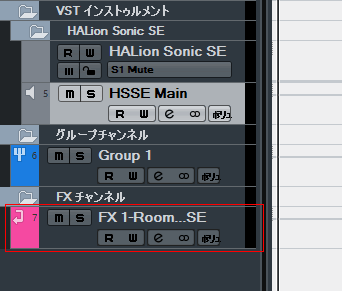
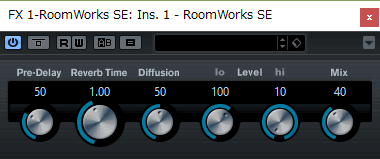
使用したいエフェクトの Mix という部分を、エフェクト音のみ(100)に必ずしてください!
上記の事から、RoomWorksのMIXを100にしましょう。
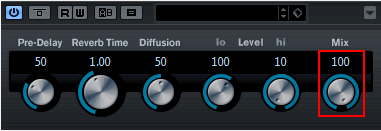
リバーブの掛け方
では例で、インストゥルメントトラックへ、リバーブをかけてみましょう。
まずは、リバーブをかけたいトラックを選択します。
↓
次に、画面左にあるインスペクター赤い矢印の部分(名前)をクリック。
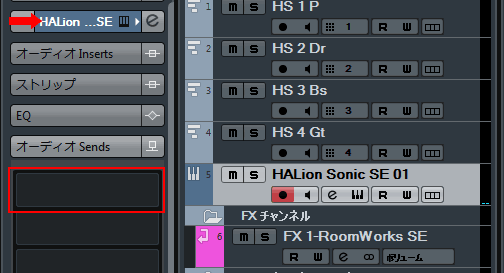
オーディオSends(送る)をクリック。
↓
赤い枠を左クリックすると、
FXチャンネルトラックの FX 1-RoomWorks SE が表示されますので、それを選んでください。
オーディオ Sends(送る)の左のボタン赤い枠内をONにして、下のセンドレベル(青いフェーダー)でリバーブのかかり具合を調整します。
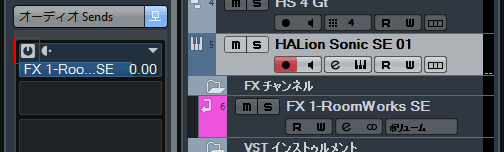
それでは音を再生してみてください。
Reverb(残響)はかかりましたか。
リバーブの設定方法
まずは、下記画面の赤い部分をクリックすると、色々なプリセットが選べます。
使いたいものを選択しましょう。
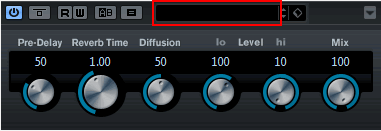
おすすめは、PLATE系リバーブの Plate Reverb です。
リバーブの細かい機能は
上記画面左から
- PreDelay:リバーブ音の発生する時間
- Reverb Time :リバーブ音の長さ
- Diffusion:残響音の拡散を調整
- lo Levelとhi level:リバーブ音のEQ補正
- MIX:原音とリバーブ音(残響音)のバランス
始めて調整する際は、Reverb Time を聴きながら調整すると、上手く設定できると思います。
後からエフェクトを変更したい場合
エフェクトを差し替えたい場合は、変えたいFXチャンネルトラック①を選びます。
次に、

インスペクター(画面左)のInserts(インサート)をクリックし、
②をクリックすると、エフェクトを切り替えることが出来ます。
本日まとめ
空間系エフェクト(リバーブ)は、FXチャンネルで使用すること。
プロセスが長いですが、今後このやり方を頻繁に使いますので、しっかり覚えていきましょう。